God Mode در ویندوز چیست و چگونه آن را فعال کنیم؟+ویدئو
- 24 دی 1402
- 8
- زمان مطالعه : 3 دقیقه 48 ثانیه
God Mode در ویندوز را امتحان نمایید.
فعال کردن God mode یا حالت خدا در ویندوز مجموعهای از ابزارهای آشنا را در اختیار شما قرار میدهد که از آنها برای کنترل ویژگیهای کلیدی در ویندوز 11 میتوانید استفاده نمایید. برخی این ویژگی را یک ویژگی قدیمی میدانند، برخی دیگر احتمالاً آن را یک ویژگی بازطراحی شده در settings، مفید میدانند.
اگرچه Microsoft در تلاش است تا کنترل پنل را حذف و Settings جدید را ارائه دهد، اما هنوز حالت کلاسیک God در ویندوز 11 وجود دارد. در ادامه ابتدا به تعریف God Mode پرداخته و سپس نحوه فعال کردن و استفاده از آن را در ویندوز ۱۱ برای تمام کاربران ویندوز بیان خواهیم نمود.
قبل از ادامه مطلب، نحوه نصب ویژگی های اختیاری در ویندوز 11 را بخوانید.
همچنین برای شخصی سازی ویندوز، نحوه فعال کردن Night Light در ویندوز 11 را بخوانید.
God Mode در ویندوز ۱۱ چیست؟
حالت God یک ویژگی متمرکز برای کاربر حرفهای در ویندوز ۱۱ است که پوشه ای از ابزارهای administrative configuration را برای دسترسی سریعتر در یک پنجره گروهبندی میکند.
با استفاده از God Mode، تمام گزینههای شخصیسازی ویندوز ۱۱ لپ تاپ خود را در یک مکان بدون نیاز به دیدن چندین صفحه settings پیدا نمایید.
God mode ویژگی جدیدی در ویندوز ۱۱ نیست. God mode حداقل از زمان ویندوز ویستا که به سال ۲۰۰۷ برمیگردد، در ویندوز وجود داشته است. تنطیمات تاچ پد در ویندوز 11 را بخوانید.
ویژگیهای God mode در ویندوز
- AutoPlay (پخش خودکار)
- Backup and Restore (بکاپ و بازیابی)
- Color Management (مدیریت رنگ)
- Credential Manager (مدیریت اعتبارات)
- Date and Time (تاریخ و زمان)
- Devices and Printers (دستگاهها و چاپگرها)
- Ease of Access Center (مرکز سهولت دسترسی)
- File Explorer Options
File Explorer در ویندوز 11 تغییراتی داشته است.
- File History (تاریخچه فایل)
- Fonts (فونتها)
- Indexing Options (گزینههای نمایهسازی)
- Internet Options (گزینههای اینترنت)
- Keyboard (صفحه کلید)
- Mouse (موس)
- Network and Sharing Center (مرکز شبکه و اشتراک گذاری)
- Phone and Modem (گوشی و مودم)
- Power Options (گزینههای برق)
- Programs and Features (برنامهها و ویژگیهای)
- Region (منطقه)
- RemoteApp and Desktop Connections
- Security and Maintenance(امنیت و نگهداری)
- Sound (صدا)
- Speech Recognition (تشخیص گفتار)
- Storage Spaces(فضاهای ذخیرهسازی)
- Sync Center (مرکز همگامسازی)
- System
- Taskbar and Navigation(نوار وظیفه و ناوبری)
- Troubleshooting(عیب یابی)
- User Accounts (حسابهای کاربری)
نحوه تغییر عکس حساب کاربری در ویندوز 11 را بخوانید.
- Windows Defender Firewall
- Windows Mobility Center
- Work Folders (پوشههای کاری)
- Windows Tools (ابزارهای ویندوز)
چطور God Mode را در ویندوز 11 فعال کنیم؟
1. در هر نقطه از دسکتاپ خود کلیک راست کرده و New -> Folder را انتخاب تا یک پوشه جدید در ویندوز ۱۱ ایجاد نمایید.
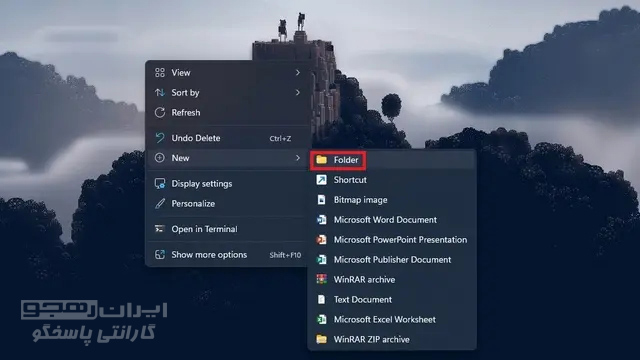
2. سپس باید پوشه را با متن زیر نامگذاری نمایید. این به شما کمک میکند تا به God mode در ویندوز ۱۱ دسترسی پیدا نمایید.
GodMode.{ED7BA470-8E54-465E-825C-99712043E01C]
دقت کنید که تمامی کد رشته ای بالا به همراه کلمه .GodMode می بایست یکجا به عنوان اسم پوشه قرار گیرد. در غیر این صورت با پیغام خطا مواجه می شوید.
![نام پوشه را «GodMode.{ED7BA470-8E54-465E-825C-99712043E01C]» قرار دهید](https://mag.iranrahjoo.com/SyncfusionFileManager/GetImage?path=/What Is God Mode in Windows 11 and How to Enable It/02.jpg)
3. با نامگذاری پوشه و زدن کلید Enter، متوجه خواهید شد که آیکون پوشه به چیزی که معمولاً برای کنترل پنل میبینید، تغییر میکند. روی نماد دوبار کلیک نمایید تا حالت God در لپ تاپ باز شود.

4. اکنون به God mode دسترسی دارید. تمام کنترلهای کاربر را بررسی نمایید و ویندوز ۱۱ را به گونهای که میخواهید کار کند، تغییر دهید. نحوه تنظیم یک Startup Voice Message سفارشی در ویندوز 11 را بخوانید.
نکته: برای فعال کردن God Mode در ویندوز 10 نیز، همین مراحل را انجام دهید.
غیرفعال کردن God Mode
برای غیر فعال کردن God Mode فقط کافیست پوشهای را که ایجاد کردهاید حذف نمایید تا از God mode خلاص شوید.
جهت دریافت هرگونه مشاوره در خصوص تعمیرات موبایل و لپ تاپ خود فرم ذیل را تکمیل نمایید. همکاران ما به زودی با شما تماس خواهند گرفت.
-

-

fly 1331 ، 13 دی 1402
khodaro shokr fahmidim god mode chiye....
-

رسول ، 13 دی 1402
توضیحاتش کافی نبود
-

آیدا ، 13 دی 1402
عالی بود
-

احمد پرکار ، 12 دی 1402
خیلی خفن بود کارهام سریع تر انجام میدم واقعا خداست
-

بهنام ، 12 دی 1402
مفید بود مرررسی
-

بهنام ، 12 دی 1402
مفید بود مرررسی
-

محمدرضا ، 01 اسفند 1401
چه آسون فعال می شه



































امیرعلی ، 13 دی 1402
مطلب آموزنده ای بود.